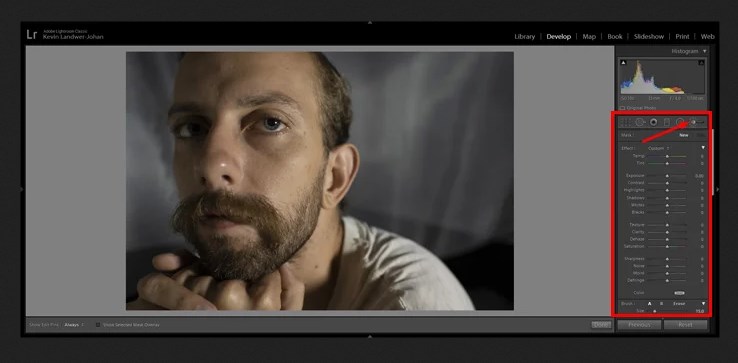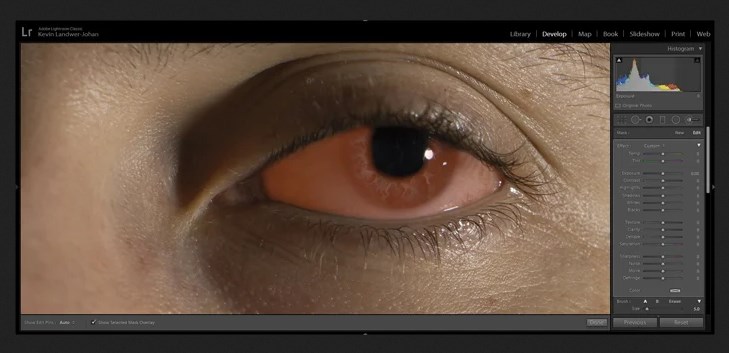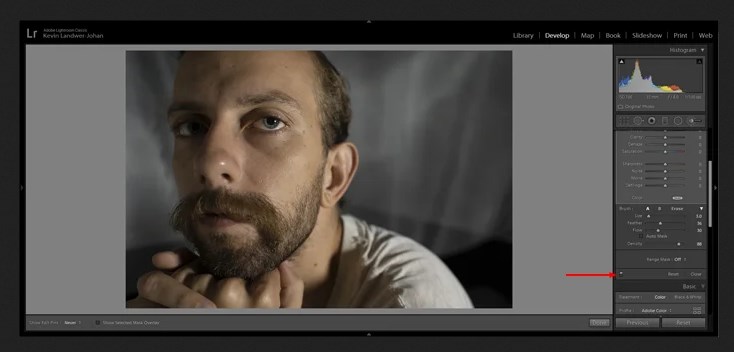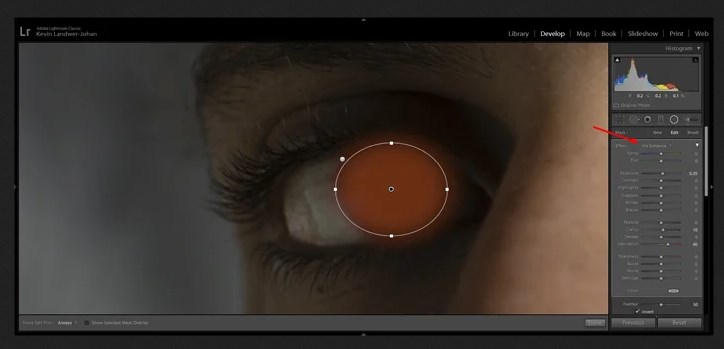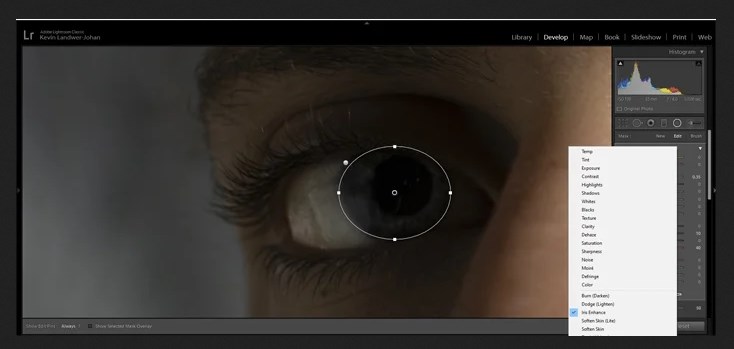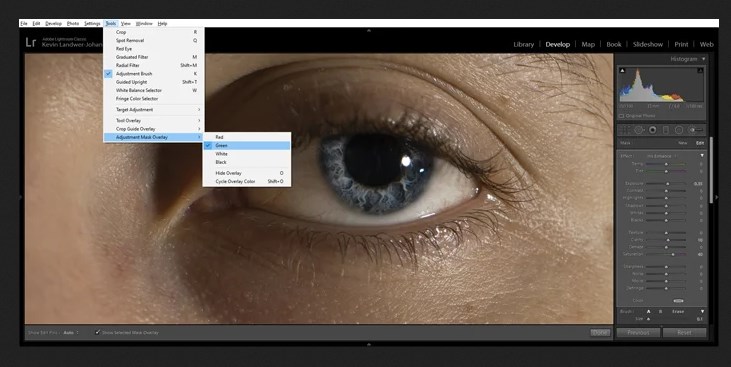Как убрать красные глаза в лайтруме
Как работать в Lightroom: Самое полное руководство для новичков. Часть 5
Что ж, давайте продолжим разбираться, как редактировать фотографии в Lightroom. Коррекция красных глазСодержание1 Коррекция красных…
Что ж, давайте продолжим разбираться, как редактировать фотографии в Lightroom.
Коррекция красных глаз
Я не часто фотографирую людей, поэтому почти не пользуюсь этим инструментом. Однако, если вы использовали встроенную вспышку и в результате на одной из ваших фотографий появились красные глаза (или если вы редактируете изображения, сделанные кем-то другим), этот инструмент сможет вам помочь. Принцип его работы очевиден.
Единственный совет, который я мог бы дать: работая с этим инструментом, увеличьте масштаб фотографии, чтобы точнее определять область редактирования.
Градуированный фильтр
А вот этим инструментом я пользуюсь постоянно!
Если вам когда-нибудь понадобится откорректировать не всю, а только часть фотографии, то, вероятно, вы захотите, чтобы полученное изображение выглядело как можно более естественно. Ведь если отредактированная область будет выделяться на фото, это будет смотреться, как минимум, странно.
И именно для таких случаев Градуированный фильтр подходит как нельзя лучше. По сути, он позволяет настраивать все обычные параметры — яркость, насыщенность, контраст и т. д. — но только для определённой области фотографии.
Например, если вы хотите получить более тёмное небо, то сделать его таким, не затрагивая линию горизонта, может оказаться очень непросто. В такой ситуации лучше всего использовать инструмент с градиентом, поскольку он позволяет вносить очень аккуратные изменения.
Градиент, идущий от области, расположенной немного выше горизонта к области, расположенной немного ниже, неподготовленному зрителю будет практически незаметен. Так можно получить намного более естественное изображение, чем при использовании большинства других локальных корректировок.
Конечно, Градуированный фильтр — не панацея, и он не гарантирует безупречного результата. Вот пример, когда, увеличение яркости левой части кадра с помощью градуированного фильтра, получился результат, который выглядел неестественно:
Тем не менее, в большинстве случаев, этот инструмент работает отлично. Так что, обязательно попробуйте его использовать. По моему мнению, это наиболее эффективный инструмент в Lightroom для локального редактирования.
Если вы хотите увидеть точную область, к которой будут применены ваши корректировки, вот полезный совет: нажмите клавишу «O». Область градиента на изображении подсветится красным цветом:
Наконец, стоит отметить, что некоторые более поздние версии Lightroom позволяют редактировать градиент, который вы создали с помощью опции «кисть» (см. ниже):
Это может быть полезно, если ваш градиент хорошо работает на большей части фотографии, но есть небольшая область, которую вы не хотите редактировать.
Радиальный фильтр
Вместе с Градуированным фильтром, новые версии Lightroom предлагают так называемый Радиальный фильтр.
В этом случае ваш «градиент» будет иметь круглую или овальную форму, а во всём остальном его работа идентична инструменту Градуированный фильтр.
Я использую этот инструмент довольно часто, по той же причине, что и Градуированный фильтр — он позволяет довольно аккуратно редактировать фотографии. Например, если вам нужно осветлить камень на переднем плане пейзажной фотографии, Радиальный фильтр отлично справится с этой задачей.
Единственное, о чём стоит помнить — это то, что радиальный фильтр можно инвертировать. То есть вы можете выбрать, будет ли фильтр влиять на область снаружи или внутри круга/овала, который вы рисуете. Это можно сделать, просто установив или сняв флажок «инвертировать маску».
Корректирующая кисть
Последний из инструментов для локального редактирования в Lightroom — это корректирующая кисть.
Работает она очень просто: вы, словно в Microsoft Paint, просто закрашиваете все области, которые хотите отредактировать. При этом полезно нажать клавишу «O», чтобы видеть все выделенные области.
Корректирующую кисть легко использовать неправильно. Во-первых, мой главный совет — не активируйте опцию «автоматическая маска» (в правом всплывающем окне) для большинства фотографий.
Что делает автоматическая маска? По сути, он пытается найти резкие края на вашей фотографии, а затем не даёт вашей корректирующей кисти выходить за их пределы.
Звучит неплохо, но работает далеко не так хорошо.
Если вы случайно оставите включенной «автоматическую маску» и примените корректирующую кисть, например, к облаку, то позже, увеличив изображение, заметите, что облако выглядит очень странно.
Часть пикселей будет отредактирована, а другая — нет. Возможно, вы получите зернистые и пятнистые участки, которые будут выглядеть плохо. Однако, с объектами, имеющими более чёткие границы, например, с локонами волос “автоматическая маска” работает довольно хорошо.
Кроме того, если вы будете применять Корректирующую кисть без должной осторожности, вокруг редактируемых объектов легко появятся странные ореолы. Всегда будьте внимательны и дважды проверяйте, чтоб вносимые вами правки выглядели как можно более естественно.
При правильном использовании Корректирующая кисть Lightroom может стать отличным инструментом. Это наиболее гибкий и полезный инструмент выборочного редактирования фотографий.
Больше полезной информации и новостей в нашем Telegram-канале «Уроки и секреты фотографии». Подписывайся! Читайте нас на Яндекс.Дзен «Секреты и хитрости фотографии».
5 Способов как убрать красные глаза на фото
Нередко хорошую фотографию портит какая-то мелочь, например красные глаза у модели. Этот досадный дефект делает лицо болезненным и неестественным. Благо, избавиться от «красноты» можно в несколько кликов. В статье я дам несколько способов убрать красные глаза на фотографии.
Почему возникает эффект красных глаз
Почему получаются красные глаза на фотографии? Причина кроется в принципе отражения света. Вы наверняка заметили, что красные глаза появляются только при фотографировании со вспышкой. Когда срабатывает вспышка, ее свет отражается от глазного дна, которое имеет красный цвет за счет сосудов. А цвет формируется именно из отраженных лучей, вот и получается такой эффект.
Больше всего риску красных глаз на фото подвержены люди с большими миндалевидными глазами, а также дети, у которых зрачок в силу возраста чуть больше по размеру, чем у взрослых. Вот почему детские фото особенно часто не удаются. Также влияет освещение: чем темнее во время съемки, тем больше вероятность получить нежелательный эффект.
Удалить красные глаза с фото можно разными способами: с помощью фотошопа и других графических программ, воспользовавшись мобильным приложением или онлайн редактором. Сделать это довольно легко, разберется любой, даже совершенно не разбирающийся в ретуши человек.
Убираем в Фотошоп
Давно прошли те времена, когда нужно было удалять красные глаза с помощью кисти. Теперь для этого в Фотошопе есть специальный инструмент, он так и называется «Красные глаза» и служит конкретно для этой цели.
Инструмент находится в левой панели, в разделе «Восстанавливающая кисть». Чтобы выбрать его нажмите правой кнопкой мыши на инструмент «Точечная восстанавливающая кисть» и увидите его. Он будет в конце после кистей и заплатки в меню.
Выберем инструмент и проверим, насколько он хорош в деле. Крестик нужно навести точно в центр зрачка и нажать один раз. Программа сама подбирает тон темный цвет зрачка на замену.
Фотошоп справился с задачей убрать красные глаза на фото на отлично! Осталось только сохранить изменения и готово. Если вас результат не устроил, то на верхней панели есть настройки — можно отрегулировать затемнение и размер зрачка.
Убираем в Lightroom
Второй графический флагман Adobe не отстает. В Лайтруме давно появилась функция «Коррекция красных глаз». Она находится в режиме Обработки практически в самом верху (между инструментами Обрезка и Радиальный фильтр). Узнать значок легко — это круг с точкой посередине, напоминающий глаз со зрачком.
Выбираем инструмент, наводим крестик на зрачок и нажимаем один раз. Лайтрум все сделает автоматически, но при необходимости здесь тоже есть настройки: размер зрачка и степень затемнения. При желании можно что-то подправить.
Примечательно, что есть еще раздел «Глаз животного» — пригодится если будете фотографировать своего питомца. Там ко всему прочему можно еще добавить блик.
Мобильные приложения
Если под рукой только телефон, то проще всего будет воспользоваться мобильным приложением. Убрать эффект красных глаз на Андроид помогут различные графические приложения. В первую очередь это многофункциональные фоторедакторы, о которых вы наверняка слышали:
Кроме этих программ есть и специальные мини редакторы, заточенные именно под функцию убрать красные глаза с фото. Их легко найти в Play market по названию:
И так далее.. Рассмотрим как убрать красные глаза на фото с помощью редактора Avatan на телефоне. Вам необходимо будет проделать те же действия: загрузить фото, зайти в раздел ретушь и выбрать «Красные глаза». Наведите на проблемную зону на фото и нажмите «Устранить» — редактор заменит цвет зрачка на нормальный.
В других приложениях все делается аналогичным образом.
Онлайн сервисы
Бывает проще воспользоваться онлайн сервисом если не хочется устанавливать программу. Это быстро и просто, но есть минус — некоторые подобные сервисы при сохранении портят качество фото. Лучше всего воспользоваться следующими онлайн редакторами:
Для примера возьмем Fotor. Загружаете свое фото. Нужная нам функция находится во вкладке «Красота». Посмотрите самый последний эффект — он так и называется удаление эффекта красных глаз. Наводите курсор на центр ока и нажимаете один раз. Одна минута и готово, удалить красные глаза онлайн оказалось очень легко.
Другие способы
Если вам ничего не подошло, есть и другие программы, которые помогут устранить красные глаза с фотографии. Они попроще фотошопа:
Но лучше всего научиться снимать так, чтобы этой проблемы и вовсе не возникало. Для этого при съемке попробуйте поэкспериментировать со вспышкой — отдалите ее, используйте рассеиватель. Если снимаете на обычную мыльницу или телефон, то постарайтесь так выбирать время и место съемки, чтобы вспышка и вовсе была не нужна. Фотографии при хорошем, естественном освещении всегда получаются лучше.
Если выбора нет, то попробуйте поэкспериментировать с ракурсом. Если модель смотрит не прямо в камеру, то и подобного эффекта не будет. И последний лайфхак — проверьте, есть ли в вашей камере или телефоне функция «без красных глаз». Если да, то активируйте ее и наслаждайтесь качественными фото.
К счастью, современная техника с каждым годом нас только радует, и подобные проблемы возникают все реже. А если у вас все же возникла эта проблема, то теперь вы знаете как легко ее можно решить с помощью специальных программ.
Ретуширование фотографий
Настройка обрезки и поворота
Модуль «Разработка» содержит инструменты и элементы управления для обрезки и выпрямления фотографий. Элементы управления обрезкой и выпрямлением Lightroom Classic работают, сначала устанавливая границы обрезки, а затем перемещая и поворачивая изображение относительно границы обрезки. Можно также использовать более традиционные инструменты обрезки и выпрямления и перетаскивать непосредственно на фотографии.
При настройке наложения обрезки или перемещении изображения Lightroom Classic отображает сетку по правилу третей в пределах контура, что помогает создать итоговое изображение. При повороте изображения появляется более тонкая сетка, которая помогает выровнять изображение по прямым линиям.
Видеоруководство «Обрезка изображения»
Обрезка фотографии
Вокруг фотографии появится контур с регулировочными маркерами.
После перетаскивания маркера обрезки выберите инструмент «Рамка обрезки», чтобы использовать его.
Нажмите клавишу O для переключения между наложениями сетки в области обрезки. Чтобы отобразить сетку только при обрезке, выберите «Инструменты > «Наложение инструмента» > «Автоматическое отображение». Чтобы отключить сетку, выберите «Инструменты > «Наложение инструмента» > «Никогда не показывать».
Обрезка до указанного формата
Значок замка указывает и контролирует, ограничены ли элементы управления обрезкой.
Нажмите Shift+A, чтобы выбрать инструмент «Наложение обрезки» в последнем использованном формате.
Lightroom Classic сохраняет до пяти пользовательских форматов. Если вы создаете больше, старые форматы удаляются из списка.
При перетаскивании маркера обрезки нажмите клавишу Shift, чтобы временно ограничить текущий формат.
Изменение ориентации обрезки
Выпрямление фотографии
Поверните фотографию с помощью ползунка «Угол».
Если удерживать нажатой клавишу Alt (Windows) или Option (Mac OS) с выбранным инструментом «Выпрямление», отображается сетка, которая помогает выпрямить фотографию.
Очистка или отмена обрезки или выравнивания
Поворот или отражение фотографии в модуле «Разработка»
Настройка параметров резкости и уменьшения шума
Увеличение резкости фотографий
В рабочем процессе Lightroom Classic увеличить резкость фотографии можно на двух этапах: при просмотре и редактировании фотографий, а также при их печати или экспорте. Увеличение резкости является частью настроек камеры по умолчанию, которые Lightroom Classic автоматически применяет к вашим фотографиям.
Когда Lightroom Classic экспортирует, печатает или растрирует фотографию для редактирования во внешнем редакторе, настройка резкости изображения применяется к преобразованном файлу.
Позволяет выполнить настройку краев. Увеличьте значение параметра «Значение», чтобы повысить резкость. При нулевом значении (0) увеличение резкости отменяется. Как правило, следует уменьшить значение параметра «Значение» для увеличения четкости изображений. Данная настройка обнаруживает пиксели, отличающиеся от смежных пикселей, исходя из порогового значения, заданного вами, и увеличивает контраст пикселей на значение, указанное вами.
Изменяет размер деталей, к которым применена регулировка резкости. Для фотографий с высокой степенью детализации следует задавать небольшие значения радиуса. Для фотографий с более низкой степенью детализации может потребоваться увеличение радиуса. Использование слишком большого радиуса может привести к потере качества изображения.
Регулирует степень изменения резкости данных высокой частоты на изображении и влияние этого процесса на края. Использование более низких значений параметров позволяет повысить резкость краев, чтобы избежать размытости. Высокие значения используются для увеличения отчетливости текстур изображения.
Позволяет управлять маской краев. При нулевом (0) значении параметра для всего изображения применяется один уровень резкости. При установки значения «100» регулировка резкости в основном применяется для областей вблизи ярко выраженных краев.
Нажмите клавишу Alt (Windows) или Option (Mac OS) при перетаскивании этого ползунка для просмотра областей, для которых необходимо увеличить резкость (белых), относительно областей меньшего уровня резкости (черных).
Видеоруководство «Увеличение резкости изображения»
Снижайте шумы изображения
Шум изображения — это посторонние видимые артефакты, которые ухудшают качество изображения. Шум изображения включает шум светимости (шум изображения в градациях серого), под действием которого изображение выглядит зернистым, и шум цветности (шум цветного изображения), который обычно наблюдается как цветные артефакты в изображении. Снимки, полученные при высоких скоростях ISO или с помощью менее качественных цифровых камер, могут иметь значительный уровень шума.
Снижает шум светимости.
Управляет порогом шума светимости. Полезно для очень зашумленных изображений. Если выбрать более высокое значение, сохранится детализация, но результаты могут стать зашумленными. Если выбрать более низкое значение, изображение будет четче, но потеряется детализация.
Управляет контрастностью яркости. Полезно для очень зашумленных изображений. Если выбрать более высокое значение, сохранится контрастность, но могут появиться шумы в виде пятен и зерен. Выбор более низких значений приведет к сглаженности изображения, но снизит его контрастность.
Снижает шум цветности.
Управляет порогом шума цветности. Более высокие значения защищают тонкие, детализированные границы цветовых переходов, однако могут вызвать цветовые пятна. Более низкие значения убирают пятнистость, но приводят к обесцвечиванию.
Видеоруководство «Устранение шумов изображения в Lightroom Classic»
Исправление оптических искажений и коррекция перспективы
Сведения об оптических искажениях
Объектив камеры может проявлять различные виды искажений при определенных фокусных расстояниях, диафрагмах и расстояниях фокусирования. Для устранения этих очевидных искажений объектива можно использовать панель «Коррекция дисторсии» модуля «Разработка».
Виньетирование приводит к тому, что края изображения, особенно углы, становятся темнее центра. Это особенно заметно, когда на фотографии есть объект, который должен быть равномерного оттенка или тона, например небо на пейзажной фотографии.
Бочкообразное искажение делает прямые линии выгнутыми наружу.
Подушкообразное искажение делает прямые линии вогнутыми вовнутрь.
Хроматическая аберрация Хроматическая аберрация отображается в виде цветных контуров вдоль краев объектов. Это вызвано неспособностью объектива сфокусировать разные цвета на одном и том же месте, аберрациями в микролинзах сенсора и бликами. В Lightroom Classic есть флажок для автоматической коррекции сине-желтых и красно-зеленых полос, также известных как латеральная хроматическая аберрация.
В Lightroom 4.1 и более поздних версиях есть ползунки для коррекции фиолетовой/пурпурной и зеленой аберрации (осевой хроматической аберрации). Осевая хроматическая аберрация часто возникает в изображениях, сделанных с большой апертурой.
«Лечим» эффект красных глаз за 4 шага
Эффект «красных глаз» – с давних пор «головная боль» фотографов. Сколько раз мы снимали наших друзей и близких в разнообразных привычных сюжетах так, что из-за вспышки герои снимков походили больше на демонов!
Эффект возникает, когда фотоаппарат задействует вспышку, чтобы подсветить снимаемую сцену. В условиях низкой интенсивности освещения наши зрачки расширены, чтобы мы могли нормально видеть. Внезапная вспышка света со стороны фотоаппарата освещает внутренние поверхности глазных яблок. Свет отражается от кровеносных сосудов, покрывающих сетчатки наших глаз. Отражение принимает на изображении вид зловещего красного сияния, исходящего из глаз.
В те времена, когда цифровых технологий не существовало, фотографии, на которых присутствовал эффект «красных глаз», часто помечались специалистами фотолабораторий стикерами «Брак». Тем самым демонстрировалась непричастность печатников к эффекту, вызванному применением вспышки «в лоб». В настоящее время – в век цифровых технологий – такие фотографии не считают бракованными. Существует масса способов, позволяющих избавиться от «красных глаз».
Конечно, тем из вас, кому хочется предотвратить эффект, мы рекомендуем включить на фотоаппарате соответствующую функцию. Вспышка посылает предварительный световой импульс, а лишь затем срабатывает основной импульс, который подсвечивает снимаемую сцену. Благодаря предварительному импульсу зрачки героев сужаются и, как следствие, меньшее количество световых лучей проникает в глазные яблоки.
Будьте внимательны. Герой снимка может подумать, что вспышка уже сработала, и «пойти по своим делам», не дождавшись основного импульса.
На практике, мы часто забываем воспользоваться соответствующей функцией в фотоаппарате. В этом случае включайте компьютер и убирайте эффект «красных глаз» в Photoshop. Ниже мы покажем, как это сделать за 4 шага в Photoshop Elements.
Убираем эффект «красных глаз» в Photoshop Elements
Шаг #1. Автоматическое «лечение»
Шаг #2. Попробуйте ещё раз!
Шаг #3. Быстрый способ
Нажмите левой кнопкой мыши на маленькой всплывающей пиктограмме на главной панели Органайзера (Organizer) и выберите команду «Быстро отредактировать фотографию» («Quick Photo Edit»). Программа переключится в режим быстрого редактирования (Quick Editor), в котором доступны несколько общих инструментов редактирования. Среди них вы найдёте и инструмент для удаления эффекта «красных глаз» (Red Eye Removal tool). Выберите его на маленькой вертикальной панели инструментов слева. В нашем примере размер зрачков мал, в мы установили параметр «Размер зрачка» («Pupil Size») равным 30%. Уменьшите значения параметра «Затемнение» («Darken Amount») до 60%, чтобы получить равномерные тёмные зрачки.
Шаг #4. Одним движением
Поместите курсор над одним из красных зрачков так, чтобы «крестик» находился в центре зрачка. Нажмите левую кнопку мыши, программа возьмёт образец красного цвета и заменит красный цвет чёрным. Проделайте то же самое со вторым зрачком. Таким способом вы с лёгкостью изгоните демона из героя вашего снимка (в то время как «автоматика» не справилась!). Также, инструмент для удаления эффекта «красных глаз» (Red Eye Removal tool) вы сможете найти в основном режиме редактирования.
Как убрать эффект красных глаз lightroom mobile
Как в Lightroom убрать красные глаза на телефоне?
В смартфонах на системе Android есть встроенные фоторедакторы, но в них зачастую отсутствует функция по убиранию красных глаз.
…
Избавиться от красных глаз можно и с помощью следующих приложений:
Как убрать красные глаза на фото PicsArt?
Для этого: открываем приложение, нажимаем на значок «+» внизу и выбираем «редактировать». Затем, находим нужное изображение и на появившейся внизу панели инструментов нажимаем «эффекты». Теперь выбираем «правки», а внизу находим опцию «красные глаза». Далее, дело техники и пары минут.
Как в гугл фото убрать красные глаза?
Все, что вам нужно сделать, это открыть фотографию, нажать «Изменить» в верхнем правом углу экрана, и на панели инструментов рядом с ней появится инструмент для удаления эффекта «красных глаз».
Как убрать на фото красные глаза онлайн?
Наш онлайн сервис позволяет убрать эффект красных глаз за 3 простых шага:
В каком приложении можно убрать эффект красных глаз?
MakeupPlus; Eye Color Changer Makeup; Photo Lab; YouCam Makeup.
Как снять раздражение глаз после наращивания ресниц?
Для избавления от воспаления глаз следует закапать в них такими препаратами, как Визин, Левомецитин, Ципромед, Софрадекс, Максидекс, Визоптик. Избавиться от глазного давления помогут капли Глаупрост или Ганфорт.
Как отключить подавление красных глаз на айфоне?
Чтобы убрать эффект красных глаз со снимка, нужно открыть приложение Фото, затем требующую коррекции фотографию. Жмем Изменить и выбираем красноречивый значок с перечеркнутым глазом на панели инструментов. Теперь только и нужно, что тапнуть по проблемным точкам на фотографии — iOS 7 самостоятельно затемнит зрачки.
Как убрать красные глаза в домашних условиях?
Холод – самое доступное и одно из наиболее эффективных средств для снятия красноты глаз и устранения раздражения. Приложи к векам кубики льда, завёрнутые в марлю или салфетку или смочи в прохладной воде ватные диски и на 5-7 минут приложи к векам. Будь осторожна: глаза можно застудить, если держать холод слишком долго.
Как сделать красные глаза на камере айфон?
Эффект красных глаз возникает, когда свет вспышки отражается от сетчатки глаза. Таким образом, чтобы «красных глаз» не было, снимайте людей в хорошо освещенных местах, где не требуется вспышка. В приложении «Камера» нажмите на значок в виде молнии в верхнем левом углу экрана, чтобы изменить параметры вспышки.
Как убрать красные глаза на фото в компьютере?
1) И так, первое действие стандартно — открываем нужное фото (сочетание Ctrl+O). 2) Далее нужно перейти в раздел «Ретушь» и выбрать инструмент «Коррекция красных глаз». 3) После настройте диаметр кисти так, чтобы он покрывал только красный участок глаза, и кликните по нему.
Как сделать эффект красных глаз на видео?
В социальной сети часто снимают клипы с «красными глазами», которые получаются от вспышки.
…
Как сделать красные глаза:
Почему краснеют глаза от алкоголя?
— Покраснение склеры. За снабжение кислородом тканей глаза отвечают сосуды головного мозга. Их сужение приводит к повышению внутричерепного давления, из-за которого лопаются мелкие капилляры на сетчатке и веках. Пожалуй, красные глаза — это самый частый симптом похмелья, с которым сталкивались многие.
Что определяет параметр Pupil Size на палитре свойств инструмента Red Eye?
Удаление красного блика
Панель свойств данного инструмента содержит всего два параметра: Размер зрачка (Pupil Size) — определяет размер области, которую будет обрабатывать инструмент; в текстовом поле Величина затемнения (Darken Amount) настраивается уровень затемнения красного пятна.
Как убрать яркость глаз на фото?
Как убрать красные глаза
В каком приложении можно убрать блеск с лица?
Всего в один клик приложение Visage Lab поможет вам разгладить кожу, удалить эффект «красных глаз», убрать прыщики и блеск с лица и отбелить зубы!
Как ретушировать глаза с помощью Lightroom
Одно из основных условий успешного портрета – акцент на глаза.
В этой статье Кевин Ландвер-Йохан (Kevin Landwer-Johan) рассказывает, как с помощью программы Lightroom сделать глаза на фотографии ярче, четче и выразительнее в целом.
Lightroom: шаги для коррекции глаз на снимке
В программе Lightroom один и тот же результат можно получить различными способами. Это касается и ретуши глаз при постобработке фотоснимков. Ниже излагаются лучшие по мнению автора способы, как сделать глаза выразительными с помощью Lightroom. Он рекомендует поэкспериментировать с различными комбинациями этих шагов. Изучая Lightroom, вы можете найти и другие способы улучшить цвет глаз или же исправить их неестественный цвет.
Шаг 1: корректирующая кисть (Adjustment Brush)
Скриншот, показывающий, как улучшить глаза в Lightroom с помощью корректирующей кисти
Откройте файл с фотографией, над которой хотите работать, в модуле разработки (Develop Module). Выберите корректирующую кисть, щелкнув по ней, или нажмите клавишу «К», чтобы выбрать кисть.
Увеличьте область глаз. Нажмите кнопку «О», чтобы активировать оверлей (наложение). Это позволит вам видеть область, которую вы рисуете, когда вы работаете с кистью.
Теперь закрасьте радужку и белки глаза.
Шаг 2. Отрегулируйте экспозицию
Снова нажмите клавишу «О», чтобы скрыть оверлей. Нажмите кнопку «H», чтобы скрыть маленькую точку, если она вас отвлекает.
Теперь используйте ползунок и отрегулируйте экспозицию для области, которую только что закрасили. Чтобы увеличить экспозицию, сдвиньте его вправо. Скорее всего, вы захотите минимально его увеличить.
Вы можете сразу ввести число рядом с ползунком вместо его перетаскивания, так вы сможете быть более точными. Можно использовать колесо прокрутки мыши — щелкнуть ползунок, а затем вращать колесо прокрутки для регулировки его положения.
Уменьшите масштаб и посмотрите, как ваши настройки повлияют на всё изображение. Вы можете использовать переключатель рядом с параметром «Сброс» (Reset) в нижней части панели (см. изображение ниже), чтобы выключить и включить настройку для сравнения состояния снимка до и после.
Когда у вас есть объект, у которого оба глаза освещены равномерно, вы можете использовать одну и ту же кисть для корректировки двух глаз.
В примере изображения, приведенном в этой статье, автор использовал две отдельные корректирующие кисти, потому что глаза человека на портрете освещены по-разному.
Шаг 3: дополнительные настройки
На этом этапе вы можете создать новую кисть или использовать маску радиального фильтра (Radial Filter), чтобы откорректировать на фото радужную оболочку. Аналогично тому, как вы делали в шагах 1 и 2, выберите корректирующую кисть и закрасьте радужную оболочку.
Как альтернативу, используйте Радиальный фильтр и перетащите овал на радужную оболочку. Если вы используете этот метод, необходимо установить флажок «Инвертировать» (Invert), чтобы внесенные вами изменения затронули только область внутри овала.
В раскрывающемся списке «Эффект» в верхней части панели вы можете выбрать предустановку «Улучшение радужной оболочки» (Iris Enhance preset). После этого все равно можно вручную настроить любой из ползунков, чтобы откорректировать радужку глаза.
Итак, основные ползунки, с которыми можно работать, следующие:
Вы также можете настроить следующие параметры:
Используя этот второй набор настроек, вы можете улучшить цвет глаз, например, сделать глаза голубее.
Как и всякий раз, когда вы настраиваете параметры ползунками в Lightroom, избегайте их крайних положений. Сочетание тонких изменений поможет сохранить целостность ваших изображений, а смещение ползунков до крайних позиций может привести к артефактам, полосам и другим техническим проблемам.
Связанные вопросы о том, как выделить глаза на фотоснимке
В дополнение к шагам, описанным выше, вы можете продолжать использовать кисть (brush tool) для удаления или уменьшения видимости кровеносных сосудов в белках глаз.
Для этого снова выберите инструмент «Кисть» (brush tool) (клавиша К) и уменьшите его размер. Увеличьте глаз и начинайте закрашивать сосуды, над которыми хотите работать. Не забудьте включить наложение (оверлей) клавишей О, чтобы было легко увидеть, что вы рисуете.
Совет: Вы можете изменить цвет наложения маски, перейдя в Инструменты (Tools) в верхнем меню, а затем в Adjustment Mask Overlay. Если выбрать зеленый цвет, будет легче увидеть, когда вы закрашиваете именно кровеносные сосуды.
Когда закончите рисовать, настройте ползунки.
Старайтесь, чтобы ваши настройки были тонкими, а глаза выглядели естественно, если не хотите получить мультяшный результат. В глазах всех живых людей видны кровеносные сосуды, поэтому если их полностью удалить, то глаза будут выглядеть неестественно.
В программе Lightroom Mobile также можно выделить глаза. Просто выберите область глаз и закрасьте глаза так же, как описано выше. После того как вы выбрали область, для ретуши используйте ползунки в опции Свет (Light). Также можно найти и другие инструменты на вкладках «Эффекты» и «Подробности» (Detail).
Проблемы с «красными глазами» на фотоснимках уже не так распространены, как раньше. Но вы можете использовать Lightroom, чтобы исправить дефект, когда он все-таки случается. В модуле «Разработка» (Develop Module) просто выберите инструмент Lightroom «Коррекция красных глаз» (Lightroom Red Eye Correction).
Щелкните мышкой, чтобы выделить нужный участок изображения и перетащите его границы, пока глаз не закроется кругом. Выполните ручную настройку размера зрачка, а также затемните зрачок.
Да, для отбеливания зубов вы можете использовать те же методы, которые были описаны в этой статье. Закрасив зубы, далее используйте в основном на ползунки «Экспозиция» и «Насыщенность», чтобы осветлить зубы.
Портрет мужчины с ярко-голубыми глазами — результат коррекции глаз с помощью программы Lightroom
Заключение
Каждый раз, выполняя постобработку фотографии в программе Lightroom, всегда полезно помнить о своей конечной цели. Представление желаемого результата перед тем, как начать работу, поможет быть более точным в выборе инструментов и настроек.
Если вы хотите, чтобы конечное изображение выглядело как можно более реалистично, внесете не такие изменения, как для эффекта постера или мультфильма. Сохранение реалистичности обычно означает внесение более мелких корректировок. Любое радикальное перемещение ползунков настроек в результате даст неестественно выглядящий фотопортрет.
Как убрать красные глаза с фото на телефоне Андроид?
В последнее время смартфон позволяет практически полностью заменить компьютер. Телефон может выступать в качестве музыкального проигрывателя, видеоплеера, фотоаппарата и текстового редактора. Учитывая тот факт, что большое количество пользователей регулярно выкладывают новые снимки в социальные сети, проблема обработки изображений всегда остаётся актуальной. В данной статье мы рассмотрим, как убрать эффект «красных глаз» с фотографии на телефоне Андроид.
Почему появляется эффект «красных глаз»?
Долго догадываться, почему эффект назвали именно так не приходиться. Весь ответ лежит на поверхности – глаза человека на фотографии приобретают красный оттенок. Единственная причина такого искажения снимка в том, что вспышка используется в слишком тёмном помещении. Свет отражается от глазного дна, а после его фиксирует камера.
Но почему же на изображении глаза окрашиваются не в белый, а красный цвет? Всё дело в том, что органы зрения содержат большое количество кровеносных сосудов и сосудистых оболочек. Как известно, кровь имеет красный цвет, поэтому и глаза на фотографии обретают такой оттенок. Если хотите избежать обработки снимка, то активируйте ночной режим на смартфоне, а также выберите место с наиболее ярким освещением.
Варианты обработки изображений
Убрать эффект «красных глаз» на фотографии можно с помощью встроенного редактора. Но в большинстве случаев подобная программа не отличается большим набором инструментов, поэтому достойно обработать снимок не представляется возможным. На помощь приходят приложения из Google Play, о которых подробно рассказано ниже.
Цвет глаз Changer
Те, кто знаком с английским языком сразу поймут предназначение приложения Фото Changer. Она в основном используется для изменения цвета глаз на фотографии. Благодаря обширной палитре цветов можно сделать глаза по-настоящему уникальными.
Помимо функции, позволяющей убрать эффект «красных глаз», приложение отличается следующими возможностями:
Кстати, ознакомиться с примером обработки фотографии в этом приложении можно на скриншоте выше.
ПРО-фоторедактор
Ещё одна хорошая программа, позволяющая удалить нежелательный эффект с фотографии. Приложение работает быстро, при этом не занимает много место на телефоне. Предлагаем рассмотреть основные преимущества утилиты ПРО-фоторедактор:
Как видите, программа действительно заслуживает внимания пользователей.
Заметим, что для перехода на страницу с приложением в Google Play достаточно нажать по его названию в тексте.
InFrame — Фоторедактор
Приложение InFrame знакомо многим любителям выкладывать качественные фотографии в Instagram. Редактор позволяет обработать изображение, причём довольно профессионально. Из основных преимуществ программы можно выделить следующие:
Конечно, это не все плюсы редактора, но остальные вы обнаружите для себя сами после установки приложения.
Как избавиться от красных глаз на фотографии онлайн?
Для обработки одной фотографии не всегда целесообразно устанавливать на смартфон специальные приложения. Разумным решением будет воспользоваться онлайн-редактором. Например, себя неплохо зарекомендовал сервис AVATAN. Перейдём на сайт, а после обратимся к пошаговой инструкции:
Обработка фотографии в Avatan
Теперь сохраняем фотографию, нажав по кнопке «Сохранить».
Заключение
Наша статья подошла к концу, а это значит, что мы рассмотрели основные способы, позволяющие убрать эффект «красных глаз» с фотографии на Андроид. Как видите, в этом нет ничего сложного, но главное – соблюдать внимательность и осторожность. Если у вас остались какие-либо вопросы, то напишите их в комментариях.